详解Win10自带视频剪辑软件的使用方法 Win10自带视频剪辑软件怎么用
详解Win10自带视频剪辑软件的使用方法,Win10自带视频剪辑软件是一款功能强大且易于使用的工具,它为用户提供了简便快捷的视频剪辑和编辑功能,不论是想要剪辑一段精彩的旅行视频,还是制作一部个人的纪录片,这款软件都能满足你的需求。而且它的界面简洁直观,使得操作变得更加轻松。通过该软件,你可以裁剪视频、添加字幕、调整音频、加入过渡效果等等。无论你是一个专业的剪辑师还是一个初学者,Win10自带视频剪辑软件都能帮助你轻松实现你的创意。让我们一起来探索这款令人惊叹的视频剪辑软件吧!
Win10打开视频剪辑软件方法:
点击Win10系统左下角的【开始菜单】,在左侧列表中找到【视频编辑器(Video Maker)】即可打开。
Win10视频编辑器功能使用:
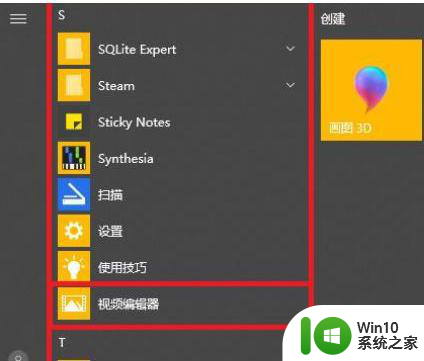
1、可以创建一个空白视频,然后你自行导入图片和视频素材。
2、可以创建一个相册,当你选择一些照片之后。程序可以先为你智能生成视频,随后你可以根据需要进行剪辑。
3、可以设置图片的大小,但只有两种。
一种是删除黑边,会将图片放大,铺满画面。
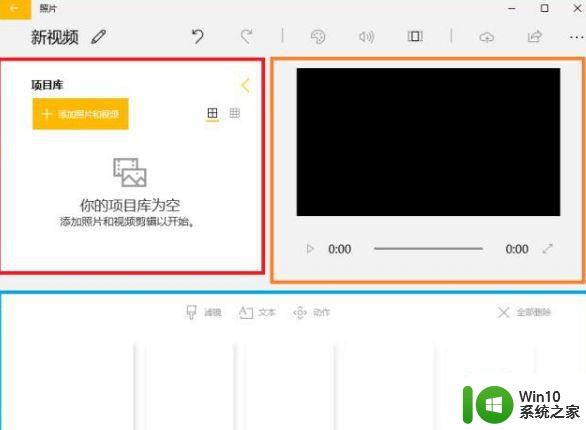
4、另一种就是缩小至合适大小。
5、还可以设置滤镜,使得更换图片风格。
6、在图片上加上文字,设置文字风格,设置文字显示时间。
7、给照片加上3D动态效果,自带音效,可调整效果播放时间。
8、可以自定义效果位置,自定义音效音量。
以上就是Win10自带视频剪辑软件的详细使用方法,如果还有不清楚的用户,可以参考小编提供的步骤进行操作,希望能对大家有所帮助。
详解Win10自带视频剪辑软件的使用方法 Win10自带视频剪辑软件怎么用相关教程
- win10自带的剪辑软件的使用方法 win10如何使用自带的剪辑软件
- win10自带视频剪辑软件是什么 win10怎么打开自带视频剪辑软件
- 使用win10自带照片功能编辑视频的方法 如何使用win10自带照片功能编辑视频
- win10使用自带照片功能编辑视频的方法 win10怎么样通过自带的照片功能编辑视频
- 用win10自带视频软件打开swf影片不允许操作怎么办 win10自带视频软件无法播放swf影片怎么办
- 教你使用win10自带录屏软件录制视频 win10自带录屏功能录制视频的步骤
- 用windows10自带的画图软件编辑海报文字的方法 如何使用Windows 10自带的画图软件编辑海报文字的技巧
- win10使用自带截图软件编辑图片的方法 Win10自带截图软件如何编辑图片
- win10打不开pr视频编辑软件的解决方法 win10打不开pr视频编辑软件怎么办
- win10系统使用Photos应用视频编辑器的方法 win10系统怎么使用Photos应用视频编辑器
- win10打不开premiere视频编辑软件如何解决 win10打不开premiere视频编辑软件怎么办
- 电脑自带解压软件在哪 win10系统自带的解压软件如何使用
- 蜘蛛侠:暗影之网win10无法运行解决方法 蜘蛛侠暗影之网win10闪退解决方法
- win10玩只狼:影逝二度游戏卡顿什么原因 win10玩只狼:影逝二度游戏卡顿的处理方法 win10只狼影逝二度游戏卡顿解决方法
- 《极品飞车13:变速》win10无法启动解决方法 极品飞车13变速win10闪退解决方法
- win10桌面图标设置没有权限访问如何处理 Win10桌面图标权限访问被拒绝怎么办
win10系统教程推荐
- 1 蜘蛛侠:暗影之网win10无法运行解决方法 蜘蛛侠暗影之网win10闪退解决方法
- 2 win10桌面图标设置没有权限访问如何处理 Win10桌面图标权限访问被拒绝怎么办
- 3 win10关闭个人信息收集的最佳方法 如何在win10中关闭个人信息收集
- 4 英雄联盟win10无法初始化图像设备怎么办 英雄联盟win10启动黑屏怎么解决
- 5 win10需要来自system权限才能删除解决方法 Win10删除文件需要管理员权限解决方法
- 6 win10电脑查看激活密码的快捷方法 win10电脑激活密码查看方法
- 7 win10平板模式怎么切换电脑模式快捷键 win10平板模式如何切换至电脑模式
- 8 win10 usb无法识别鼠标无法操作如何修复 Win10 USB接口无法识别鼠标怎么办
- 9 笔记本电脑win10更新后开机黑屏很久才有画面如何修复 win10更新后笔记本电脑开机黑屏怎么办
- 10 电脑w10设备管理器里没有蓝牙怎么办 电脑w10蓝牙设备管理器找不到
win10系统推荐
- 1 番茄家园ghost win10 32位官方最新版下载v2023.12
- 2 萝卜家园ghost win10 32位安装稳定版下载v2023.12
- 3 电脑公司ghost win10 64位专业免激活版v2023.12
- 4 番茄家园ghost win10 32位旗舰破解版v2023.12
- 5 索尼笔记本ghost win10 64位原版正式版v2023.12
- 6 系统之家ghost win10 64位u盘家庭版v2023.12
- 7 电脑公司ghost win10 64位官方破解版v2023.12
- 8 系统之家windows10 64位原版安装版v2023.12
- 9 深度技术ghost win10 64位极速稳定版v2023.12
- 10 雨林木风ghost win10 64位专业旗舰版v2023.12